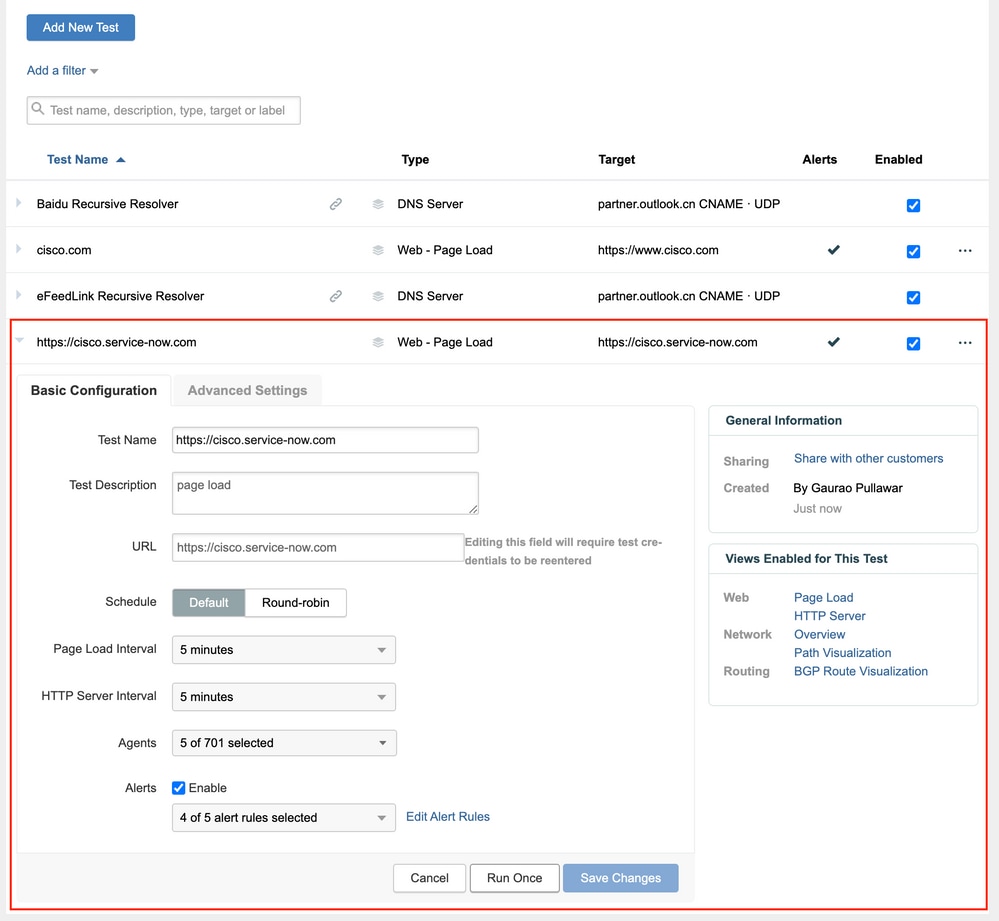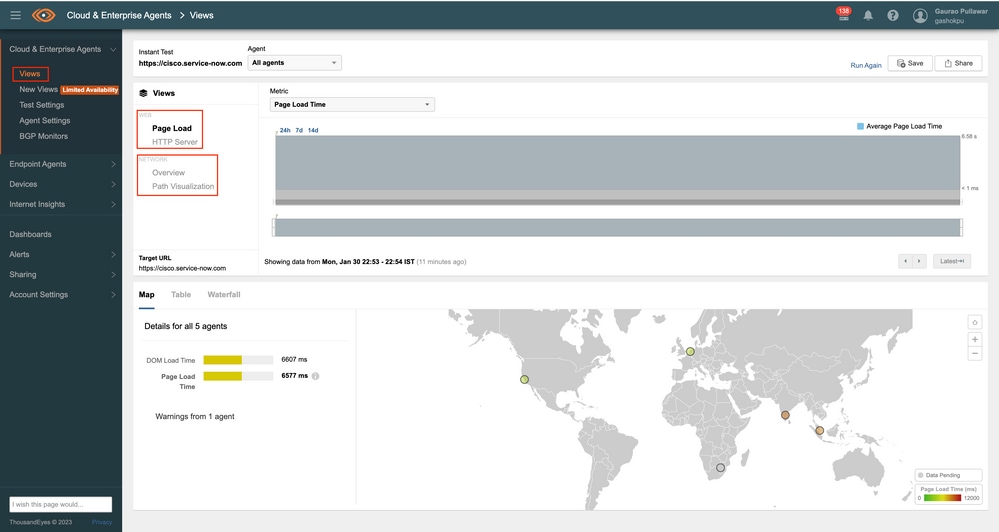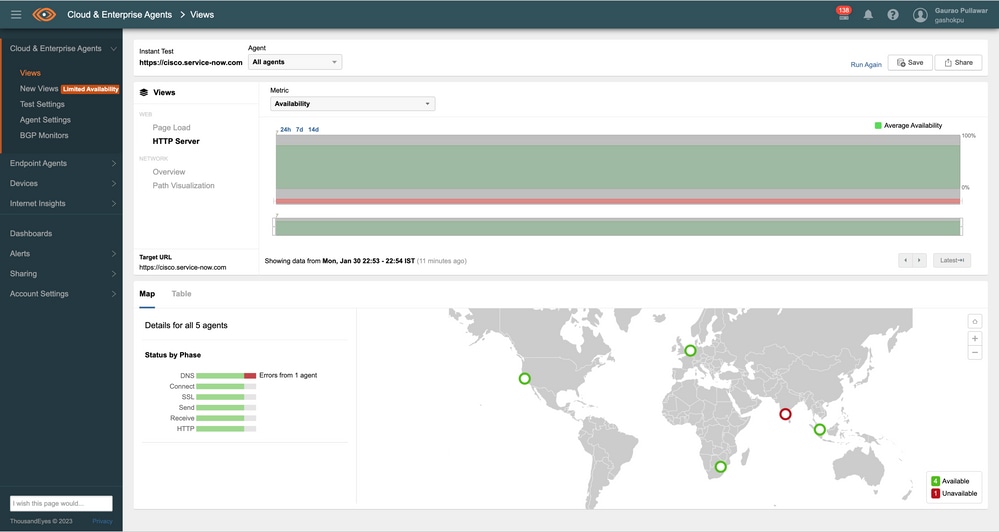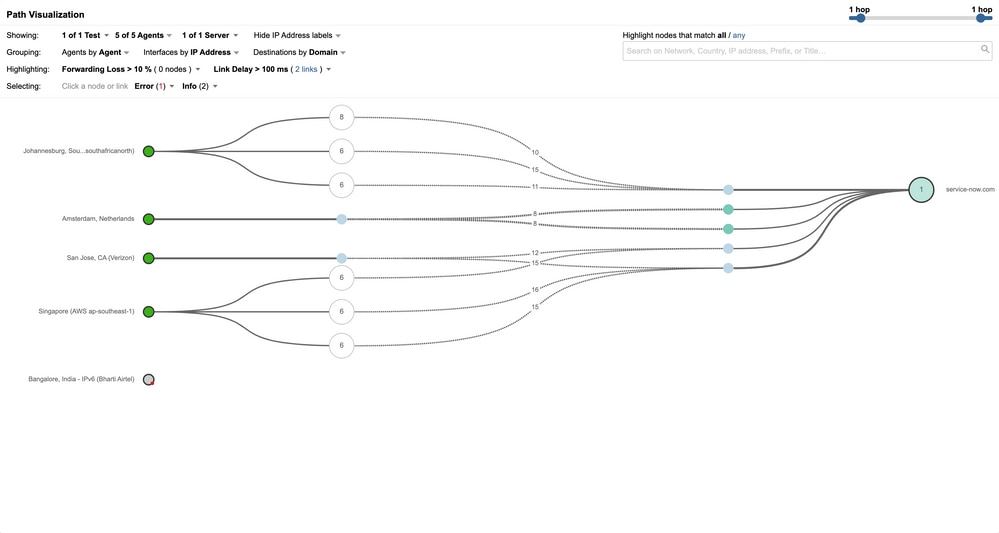المقدمة
يصف هذا وثيقة العملية أن يخلق الاختبار في CiscoThousand Eyes.
المتطلبات الأساسية
المتطلبات
معرفة ThousandEyes.
العرض التوضيحي من Cisco ThousandEyes أو امتيازات حساب الشركة والوصول لإنشاء إختبار.
المكونات المستخدمة
تم إنشاء المعلومات الواردة في هذا المستند من الأجهزة الموجودة في بيئة معملية خاصة. بدأت جميع الأجهزة المُستخدمة في هذا المستند بتكوين ممسوح (افتراضي). إذا كانت شبكتك قيد التشغيل، فتأكد من فهمك للتأثير المحتمل لأي أمر.
التكوين
التكوينات
الخطوة 1:
قم بتسجيل الدخول إلى بوابة Cisco ThousandEyes.
انقر أيقونة همبرجر للتنقل إلى القائمة.
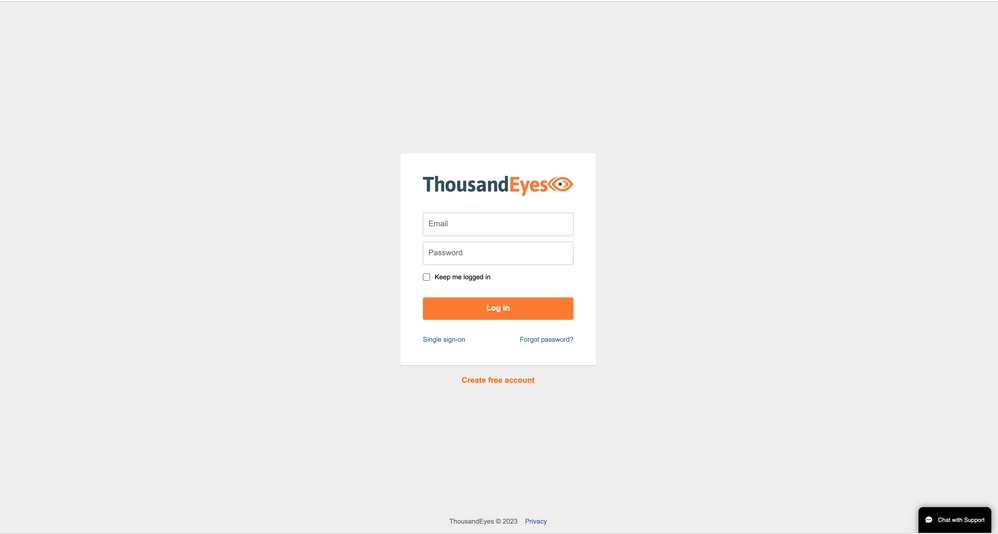
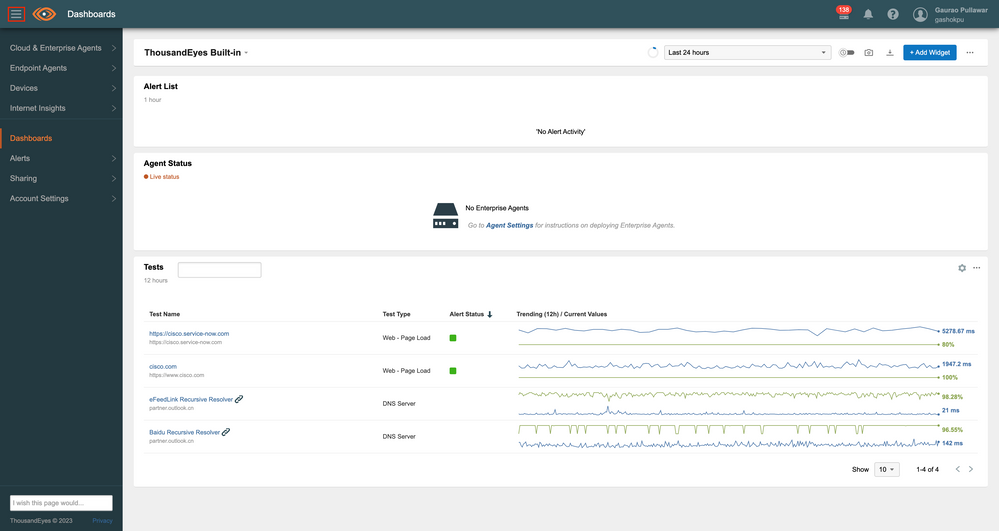
الخطوة 2:
انقر Cloud and Enterprise Agents وحدد Test Settings.
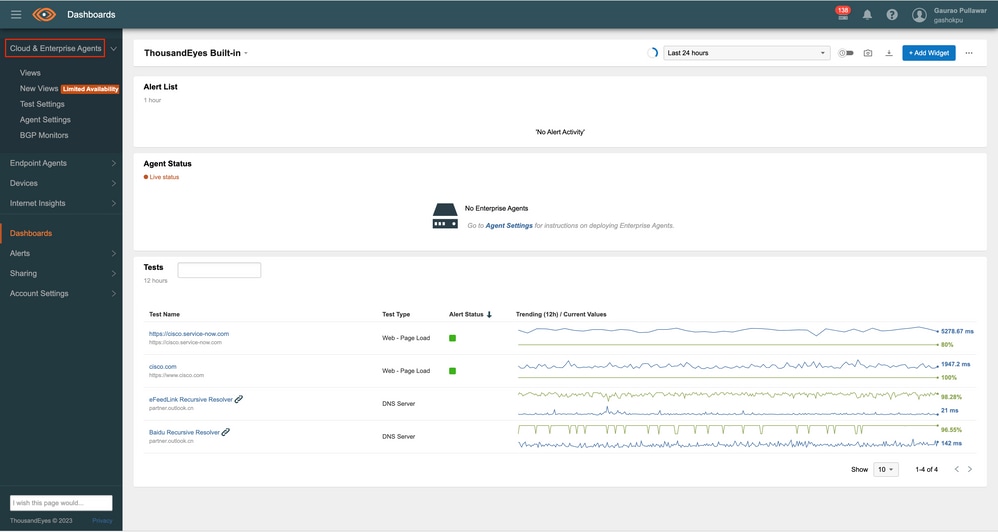
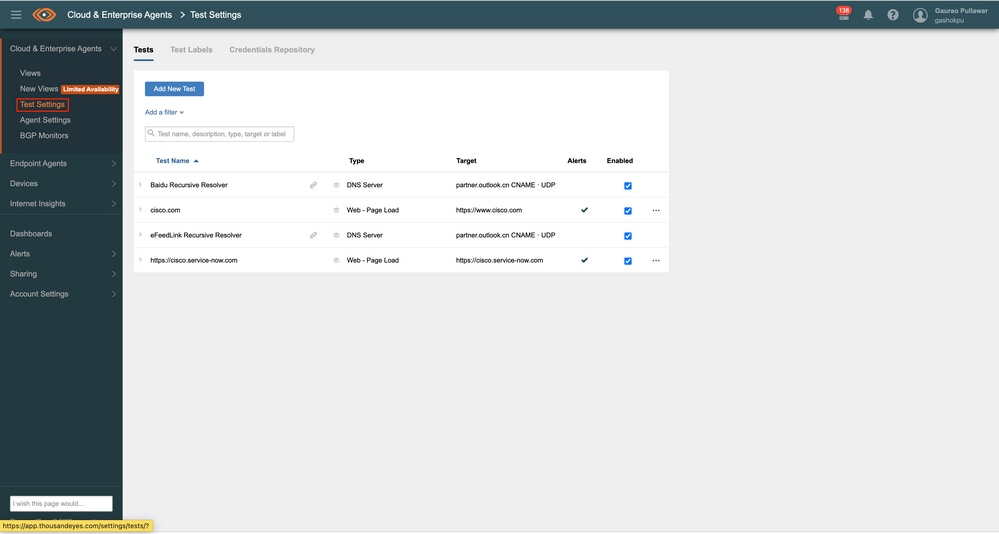
الخطوة 3:
لإنشاء إختبار جديد، انقر فوق Add New Test زر.
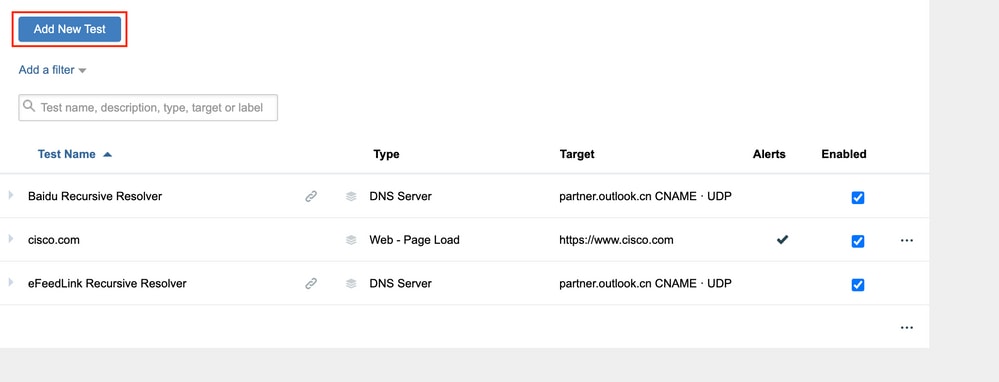
الخطوة 4:
الانتقال إلى New Test قسم، هنا لديك خمسة أنواع من الطبقات:
- طريق
- الشبكة
- DNS
- ويب
- الصوت
يمكنك إختيار أي من هذه الخيارات المتوفرة.
على سبيل المثال، يمكنك تحديد إختبار طبقة الويب.
الخطوة 5:
بالنسبة لطبقة الويب، هناك 4 أنواع من الاختبارات:
- خادم HTTP
- تحميل الصفحة
- معاملة
- خادم FTP
على سبيل المثال، يمكنك إختيار إختبار تحميل الصفحة.
الخطوة 6:
أدخل حقل اسم الاختبار والوصف، إذا لم يتم ملء اسم الاختبار، يتم تعبئته تلقائيا بواسطة عنوان URL للوجهة، بمجرد إدخاله.
الخطوة 7:
الانتقال إلى Basic Configuration قسم.
تحتاج هنا إلى إضافة عنوان URL الوجهة في حقل عنوان URL.
تحديد Page Load Interval. بشكل افتراضي هي دقيقة واحدة. يمكنك إعداده حتى ساعة واحدة.
بعد Page Load Interval، حدد HTTP Server Interval. القيمة الافتراضية هي 1 دقيقة. يمكنك إعداده حتى ساعة واحدة.
على سبيل المثال، تم تحديد 5 دقائق.
الخطوة 8:
حدد الوكلاء الذين تريد إستخدامهم كمصادر لهذه الاختبارات. من أجل الاستخدام الأمثل للنظام الأساسي، يمكنك إختيار 5 وكلاء من جميع وكلاء السحابة.
على سبيل المثال، تم إختيار هذه الوكلاء:
- بنغالور
- سنغافورة
- سان خوسيه
- أمستردام، هولندا
- جوهانسبرغ، جنوب أفريقيا
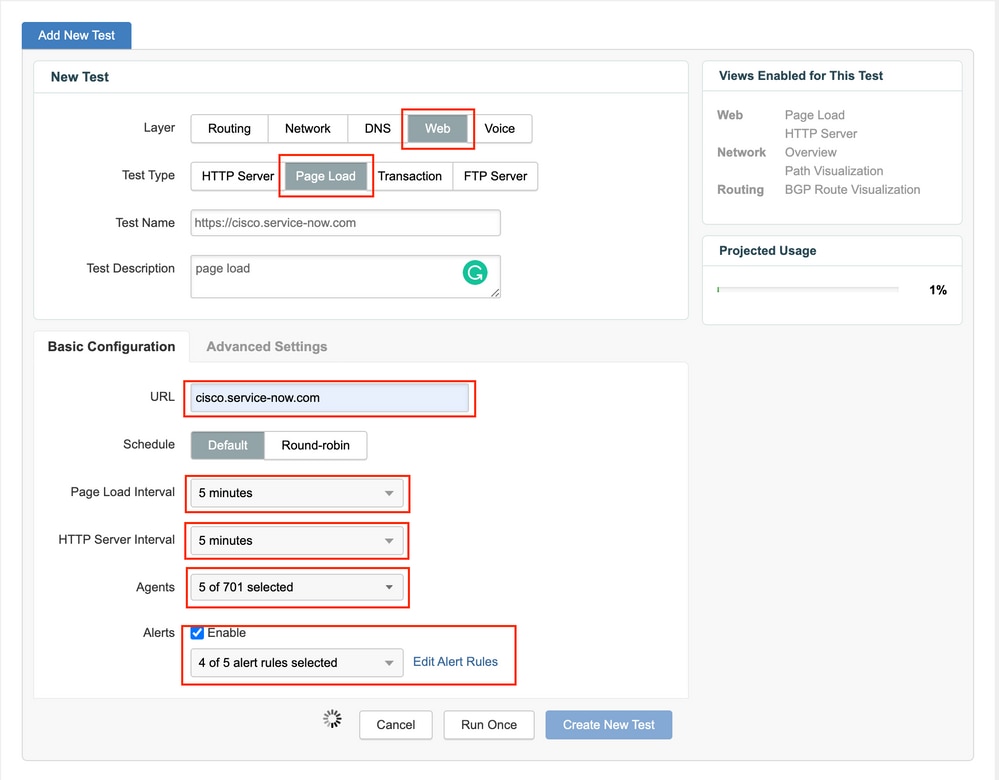
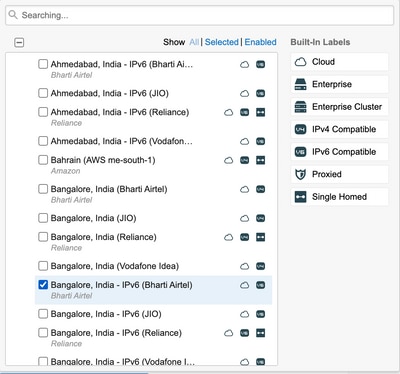
الخطوة 9:
انقر فوق خانة الاختيار لتمكين التنبيهات. في حالة وجود أي قواعد مخصصة تم تكوينها، يمكنك إختيار تلك القواعد.
بمجرد تعبئة كل الحقول، انقر Run Once زر، وهو ينفذ الاختبار ويظهر النتائج في علامة تبويب جديدة.
إذا كانت النتائج مرضية، انقر فوق إنشاء إختبار جديد.
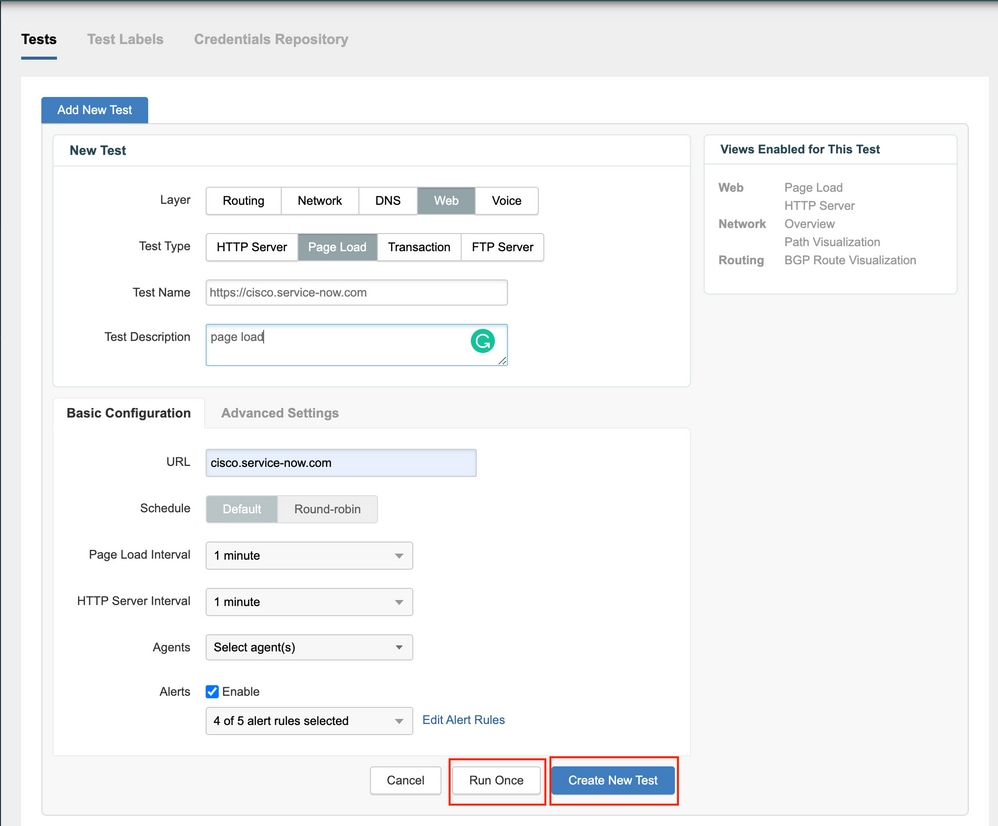
التحقق من الصحة
بعد إنشاء الاختبار بنجاح، يمكن عرضه ضمن Test Settings.
انقر فوق الاختبار ويمكن عرض تفاصيله.
لمشاهدة النتائج وتشغيل الاختبار في المستقبل، يمكنك الوصول إليه من خلال View القائمة.
تظهر هذه الصور نتائج الاختبار بعد تنفيذها: